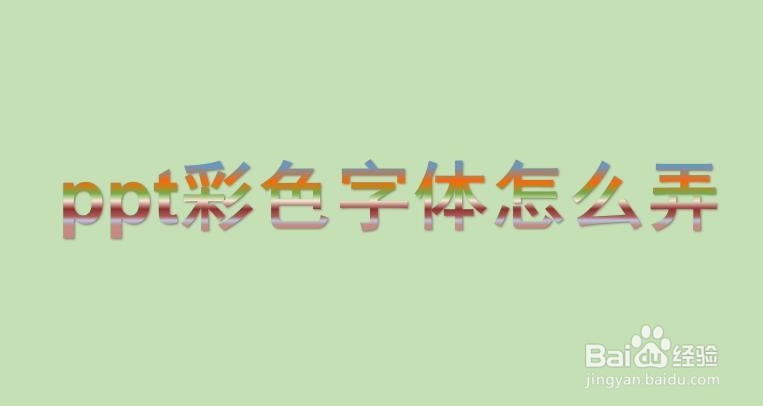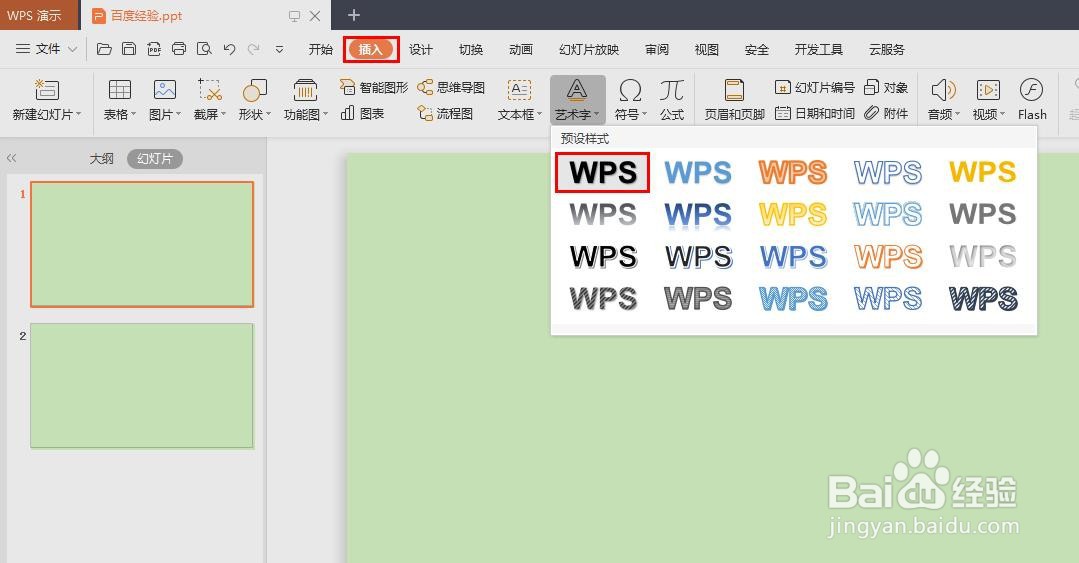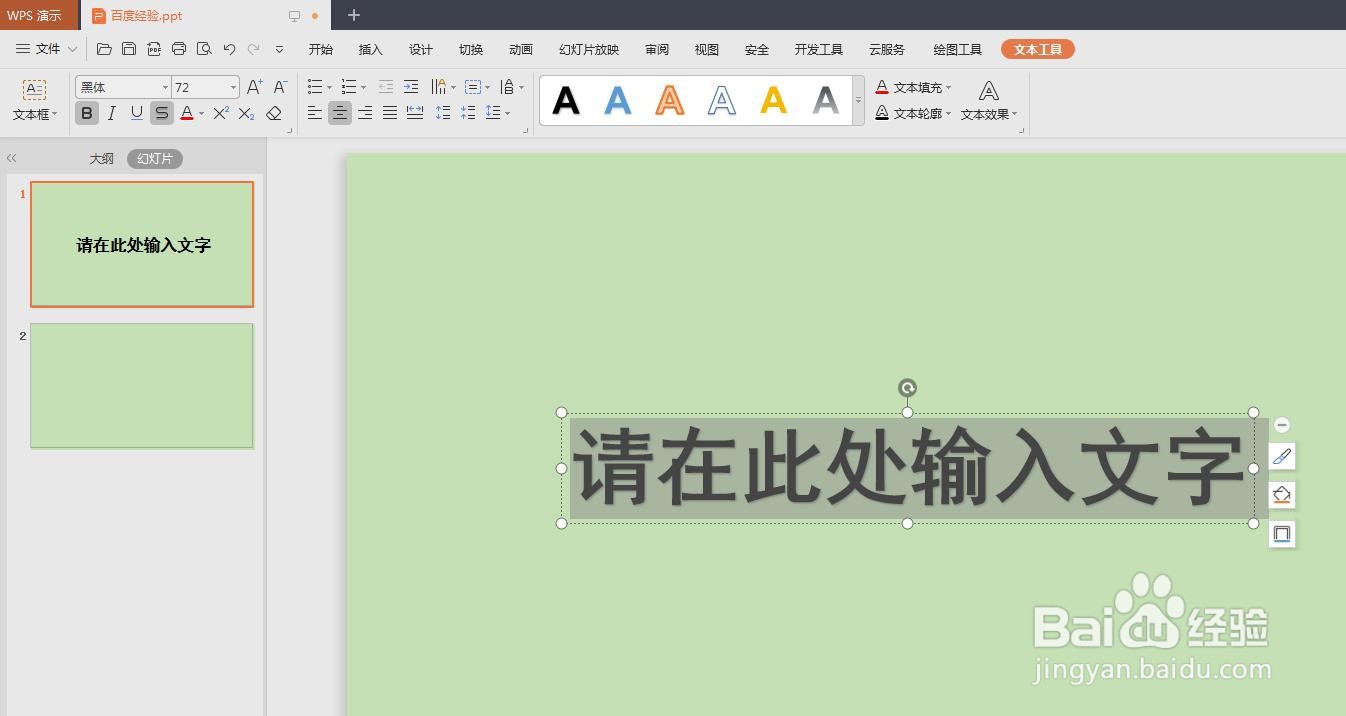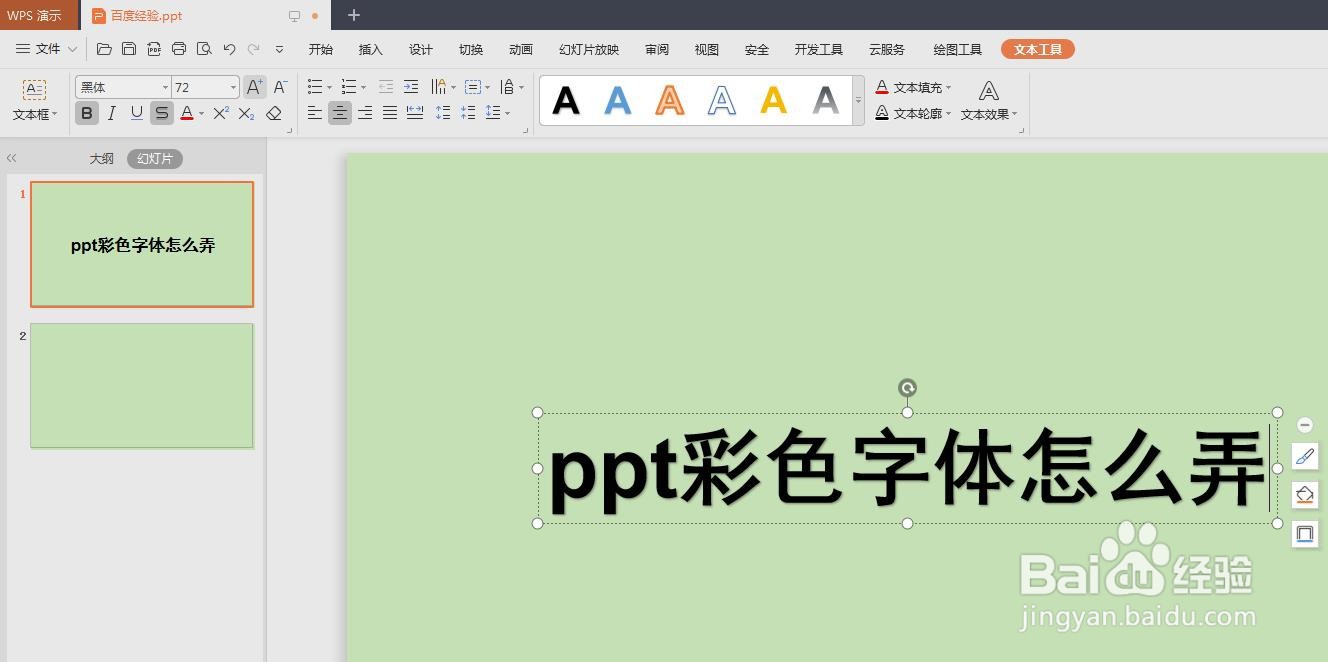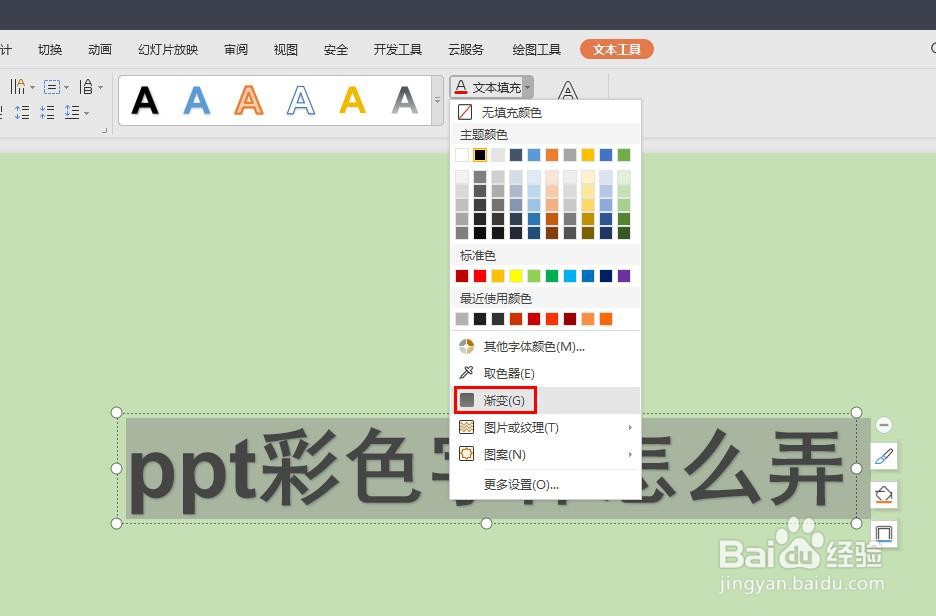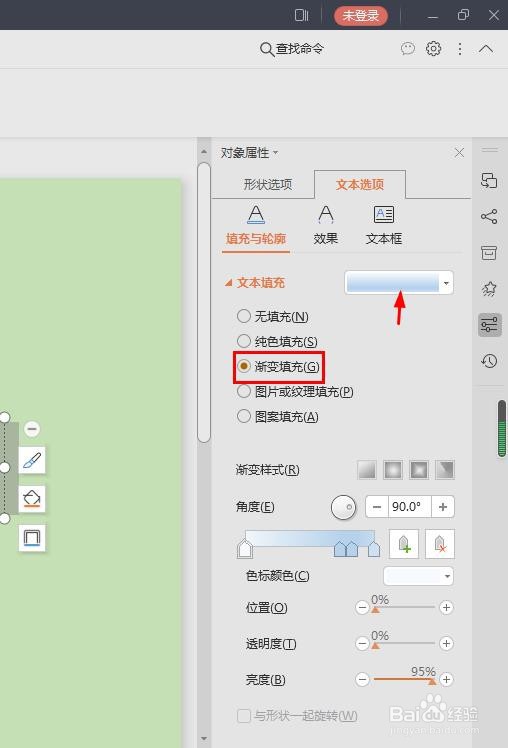在PPT中,为了使文字更加美观,我们一般会给文字设置艺术效果,那么ppt彩色字体怎献垴淄睬么弄呢?下面就来介绍一下ppt中彩色字体的设置方法,希望对你有所帮助。
工具/原料
联想YANGTIANS516
Windows7
wps2019
ppt彩色字体怎么弄
1、第一步:打开一个需要设置彩色字体的ppt。
2、第二步:选择菜单栏“插入”中的“艺术字”,根据需要选择艺术字样式。
3、第三步:在需要添加彩色字体的幻灯片中,单击鼠标右键,出现文本输入框。
4、第四步:根据自己的需要,输入要设置成彩色的文字内容。
5、第五步:选中文字,切换至“文本工具”菜单中,单击“文本填充”后面的下拉三角。
6、第六步:在“文本填充”下拉菜单中,选择“渐变”。
7、第七步:如下图所示,右侧弹出“对象属性”面板。
8、第八步:在“文本填充”中,勾选上“渐变填充”,单击颜色图标,选择要填充的颜色。
9、第九步:在下图所示的位置,单击增加色标按钮,选中色标,在色标颜色中,选择要设置的颜色。
10、第十步:彩色字体设置完成,效果如下图所示。